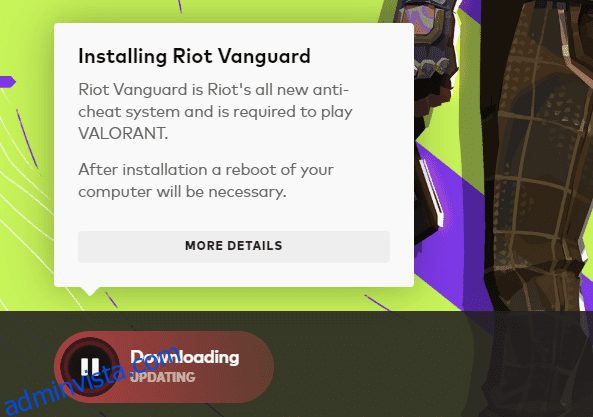Här är några korrigeringar för att ta dig ur det eländet och göra Valorant spelbart igen.
Riot Games har gjort det igen: gjort ett gratis att spela, snyggt spel som spelarna inte kan få nog av.
Denna förstapersonsskjutare (FPS), Valorant, har tagit några sidor från CSGO och Overwatch. Dess iögonfallande och nagelbitande gameplay ger dig sällan tid att andas och koppla av.
Dessutom gör Valorants format det till ett värdigt CSGO-alternativ för eSport.
Sammantaget är spelare anslutna till Valorant, och det är förståeligt. Men några av dem får denna Van 1067-felkod, vilket betyder att något är fel. Dessutom finns det ingen officiell fix från Riot ännu, och detta är inte listat på Valorant-supportsidan som indikerar möjliga felkoder.
Följaktligen finns det ingen giltig förklaring till varför detta kan hända dig. Ändå, här är några saker som kan ha orsakat det:
- Felaktig Vanguard
- Inaktiverad säker start
- TPM avstängd
- Dålig Windows-uppdatering
- Programvarukonflikter etc.
Läs också: Så här åtgärdar du TPM 2.0 Valorant-fel i Windows 11 inom 2 minuter
Följande avsnitt har några användarrapporterade lösningar som fungerade för Valorant-communityt.
Innehållsförteckning
Installera om Vanguard
Vanguard är Valorants anti-fuskmotor som arbetar i bakgrunden för att säkerställa rättvist spel. Och den här lösningen är den första de flesta spelare gjorde för att rätta till detta specifika fel.
För detta klickar du på Vanguard-ikonen i aktivitetsfältets meddelandefält och klickar på alternativet Avinstallera Vanguard.
Stäng sedan Riot-klienten och öppna den igen. Den här gången kommer det att visa uppdateringsalternativet för Valorant. Klicka på det.
Den här uppdateringen är faktiskt inget annat än att installera om Vanguard.
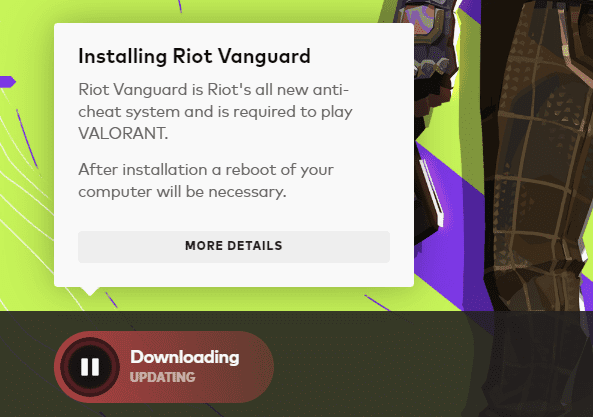
Starta nu om ditt system efter uppdateringen för att få det att fungera. Slutligen, försök att spela Valorant och se om det laddas normalt.
Några spelare installerade om hela spelet, och det fungerade för dem.
Säker start och TPM
Säker start är Windows försök att säkerställa att startprocessen inte är riggad och att ingen skadlig programvara installeras. Detta är ett av de primära kraven för att uppdatera till Windows 11, tillsammans med TPM 2.0 (kommer till det).
Här måste du navigera till BIOS-inställningarna när ditt system startar upp genom att trycka på specifika tangenter baserade på din tillverkare. Till exempel har jag byggt min egen PC med ett Asus-moderkort som har F2 och Delete avsedda för detta ändamål.
Alternativ för säker start kommer att finnas i kategorin Boot. Specifikt var de i Boot > Secure Boot > Key Management för mitt Asus-moderkort.
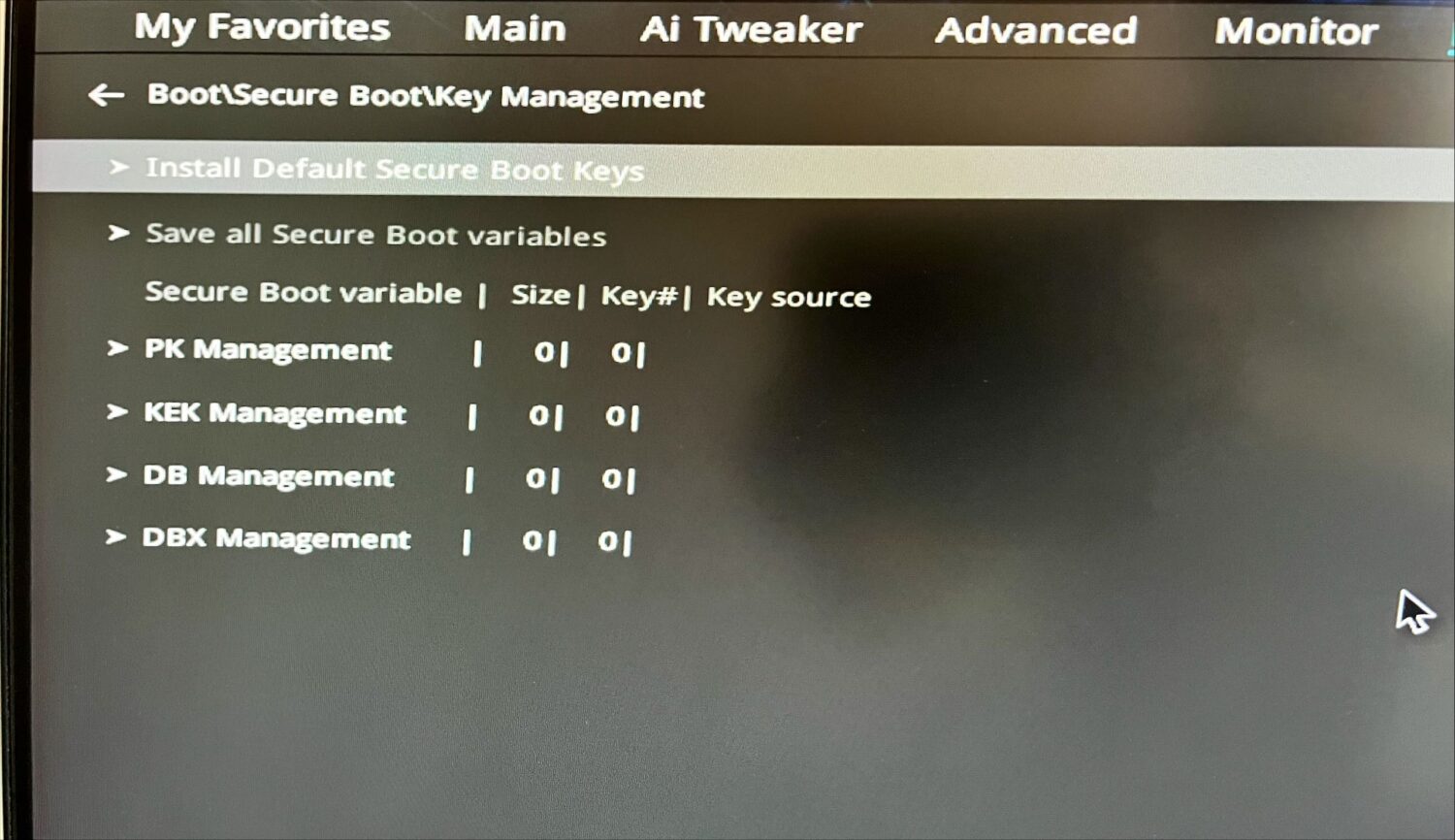
Så du kommer att ha några nycklar om du redan har säker start aktiverad. I det här fallet bör du klicka på Rensa Secure Boot Keys följt av Install Default Secure Boot Keys.
Ställ dessutom in OS-typen i avsnittet säker start till Windows UEFI-läge.
Slutligen, navigera för att aktivera TPM (Trusted Platform Module). TPM används främst för Bitlocker-diskkryptering, Windows Hello, etc., och säkerställer att hårdvaran inte har manipulerats.
För mig var det kapslat under Advanced > Intel Platform Trust Technology.

Ställ bara in den på aktiverad.
Därefter kan du avsluta BIOS-läget medan du sparar dessa inställningar om du uppmanas till det. Denna process kommer att sluta med att starta om maskinen med säker uppstart och TPM 2.0 aktiverat med standardinställningar.
Som ett valfritt steg kan du kontrollera om den säkra uppstarten och TPM faktiskt fungerar som avsett.
För säker start, tryck på Windows-tangenten + R för att öppna Windows Run, skriv msinfo32 och tryck på enter.
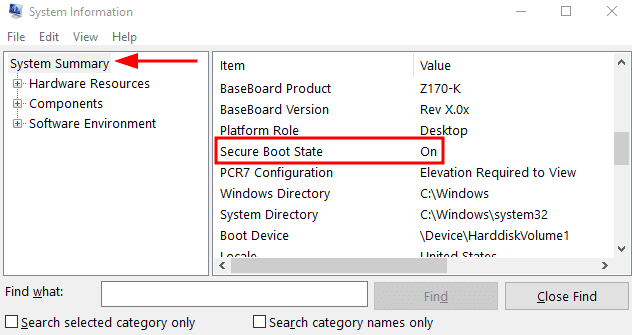
För TPM, skriv tpm.msc i Windows Kör och tryck på enter för att öppna hanteringskonsolen.
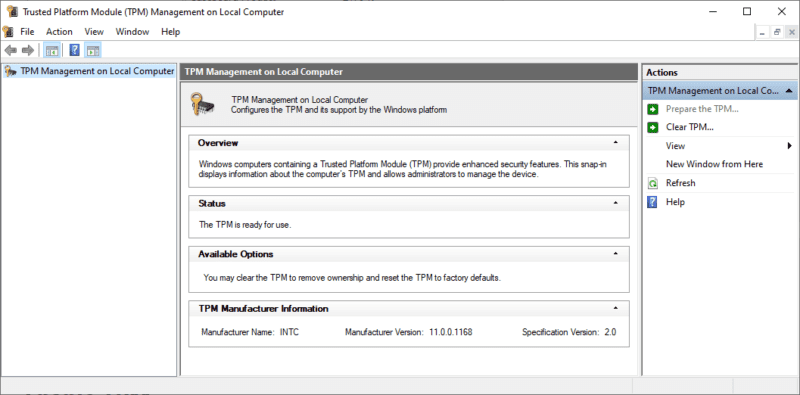
Här kan du se Specifikationsversion: 2.0 i mittrutan under TPM Manufacturer Information. Detta betyder att TPM 2.0 är aktiverat.
Se nu om du kan spela Valorant.
Även om några spelare rapporterade att den här metoden fungerade för dem på Windows 11. Personligen, bara för att experimentera, stängde jag av säker start och TPM och kan fortfarande spela Valorant utan problem på Windows 10.
Kontrollera VGC Service
VGC.exe är ett program (kopplat till Vanguard) som slår på sig själv när vi spelar Valorant och fortsätter att köras i bakgrunden.
För ett fåtal användare visade det sig att detta inte fungerade som avsett, och några var tvungna att starta det manuellt för att åsidosätta denna Valorant Error Code Van 1067.
För detta måste du först starta själva spelet. Öppna sedan Windows Kör och mata in services.msc.
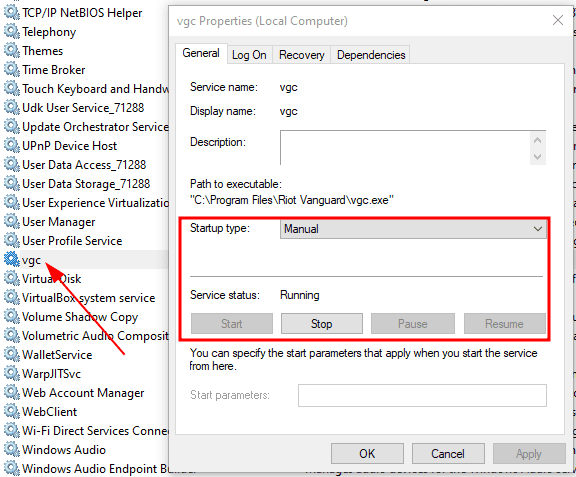
Eftersom mitt spel körs normalt kan du se tjänstens status för vgc körs. Startknappen skulle dock vara live om det inte var fallet.
Så klicka på Start om den här tjänsten inte körs och starta om Valorant igen. Dessutom kan du ändra starttypen till Automatisk från Manuell om du fortfarande har fastnat.
Ren start
Vi rekommenderar detta steg för många Windows-problem. Dessutom fungerade detta för vissa användare som senare fick veta om något specifikt program som orsakade konflikter som resulterade i detta problem.
Denna process avser att ta bort alla icke-nödvändiga program som kan störa ämnesprogrammet (Valorant, i det här fallet).
Och eftersom stegen alltid förblir desamma, kontrollera den rena startproceduren som vi ursprungligen skrev för att felsöka en kraschande Nvidia-kontrollpanel.
För Valorant hittade en användare Apples nätverkstjänst Bonjour medan en annan spelare hittade MSI Afterburner, vilket orsakade denna felkod.
Tekniskt sett kan det vara vilken programvara som helst. Därför är en ren start den enda processen, om än lång, för att identifiera grundorsaken.
Windows Återställ
Det kan vara tråkigt att återställa en hel dator. Detta är dock det ultimata steget där de flesta konflikter torkas rena och nya installationer ”vanligtvis” fungerar.
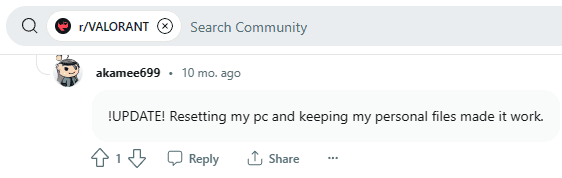
Innan du fortsätter, låt mig påminna dig om att säkerhetskopiera allt viktigt. Ändå fanns det många tillfällen där detta steg inte gjorde något annat än att returnera samma fel.
Så om du är klar med detta dilemma och fortfarande vill gå vidare, här är Microsoft som berättar hur du återställer en Windows-dator.
Andra lösningar
Några fler användarrapporterade lösningar inkluderar:
Avskedsanmärkningar
Valorant har mycket gemensamt med CSGO, men dess specialeffekter, agentförmågor etc. ger spelare en uppfriskande spelupplevelse.
Van 1067 spelar dock spoiler intermittent, och vi hoppas innerligt att du inte läser detta och redan fotograferar 🔫 någon i Valorant.
Men om du fortfarande är här och hopplöst stirrar på samma fel, är det enda sättet att vänta på att RIOT ska utfärda en patch.
PS: Spel är inte roligt utan stödjande verktyg. Och om du tycker något annat så har vi denna Spelprylar-sektion med rekommendationer som kan vända upp och ner på ditt spelliv på ett bra sätt 😀.